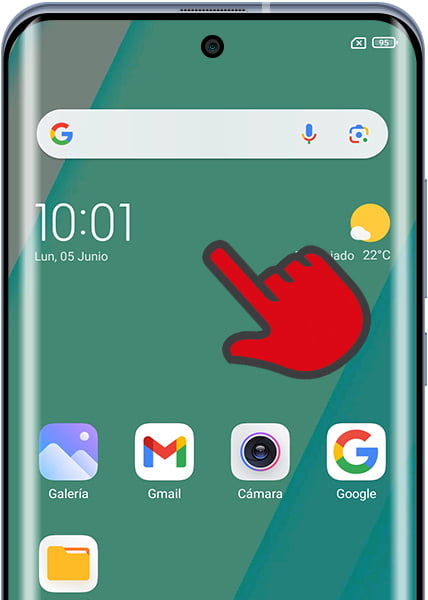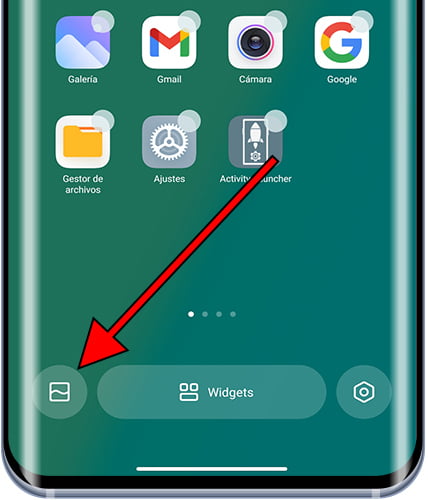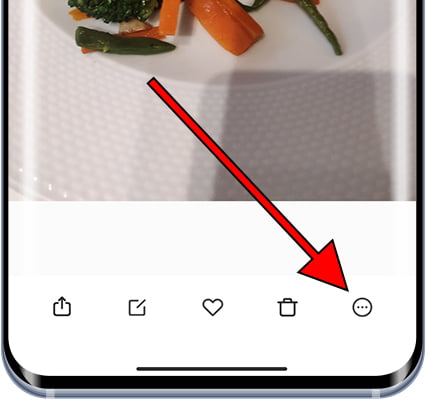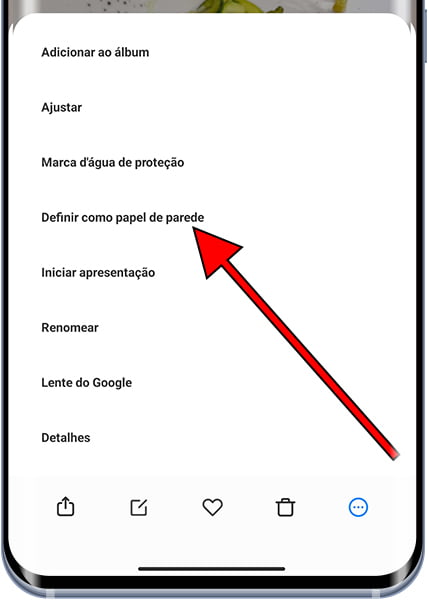Alterar o papel de parede no Xiaomi Mi A2 Lite
Como colocar uma imagem de fundo no Xiaomi Mi A2 Lite
Última atualização: por Equipa Editorial do Dispositivos.pt
Este guia explica como alterar o papel de parede do seu Xiaomi Mi A2 Lite. Pode optar por utilizar os fundos padrão, que podem ser estáticos ou animados, descarregar novos fundos da loja temática da Xiaomi ou personalizar o seu Mi A2 Lite com fotos ou vídeos da galeria.
Além disso, pode aplicar estas opções aos ecrãs inicial e de bloqueio. Siga os passos que detalhamos para ajustar o aspeto do seu dispositivo de forma fácil e rápida.
O Mi A2 Lite vem com o sistema operativo Android 8.1 Oreo, Android 9.0 Pie de origem. Note que pode haver pequenas diferenças nos passos a seguir, dependendo da versão do sistema operativo e da região. Caso encontre algum problema, informe-nos nos comentários.
Tabela de conteúdos:
Tempo estimado: 2 minuto.
Este guia tem um total de 9 etapas.
1- Primeiro passo:
Abra as definições do Xiaomi Mi A2 Lite, este é o ícone da engrenagem que deverá aparecer no ecrã inicial do dispositivo. Caso não o encontre lá, vá para os restantes ecrãs iniciais deslizando o dedo da direita para a esquerda, verá todas as aplicações e entre elas o ícone “Definições”.

2- Segundo passo:
Percorra um pouco as definições do Xiaomi Mi A2 Lite até encontrar a secção "Papel de parede". Prima para aceder às definições do papel de parede.
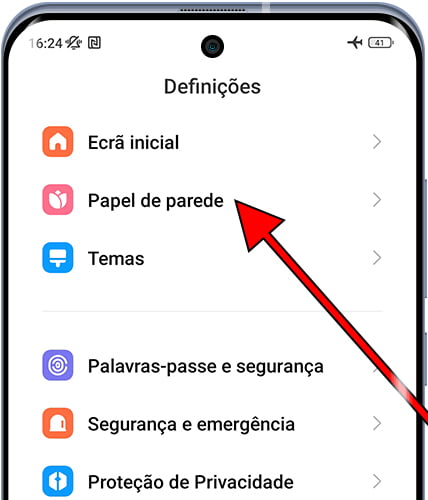
3- Terceiro passo:
Ao entrar nesta secção, a primeira coisa que verá é a loja de temas e wallpapers da Xiaomi. Para definir o seu próprio fundo utilizando uma fotografia ou vídeo da galeria ou uma imagem animada descarregada da internet, deve clicar no ícone do utilizador que aparece no canto inferior direito do ecrã.
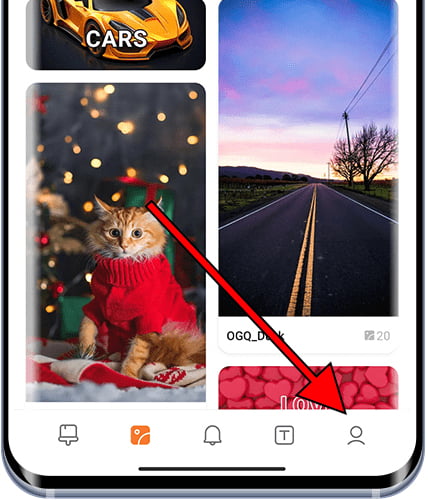
4- Quarto passo:
Aparecerá a sua área temática personalizada, aqui poderá ver os temas, ícones e fundos sugeridos. Clique em “Papéis de parede” para escolher uma fotografia ou vídeo da galeria do seu Xiaomi Mi A2 Lite.
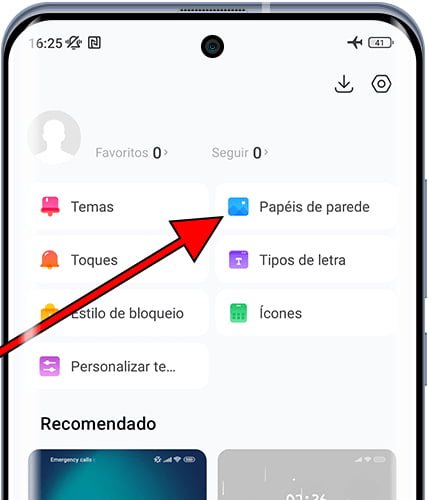
5- Quinto passo:
Aqui vão aparecer os wallpapers já utilizados e os do sistema, pode escolher um deles ou criar um novo. Clique no botão “+” que aparece no canto inferior direito do ecrã para continuar.
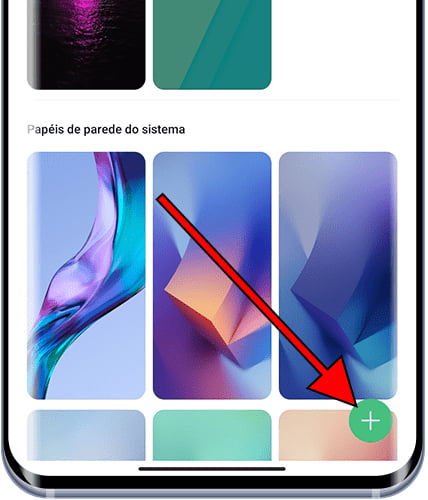
6- Quinto passo:
Escolha onde pretende selecionar as fotos ou vídeos, neste exemplo vamos utilizar as imagens da galeria do Xiaomi Mi A2 Lite, aqui estão as fotos e vídeos feitos através do próprio dispositivo.
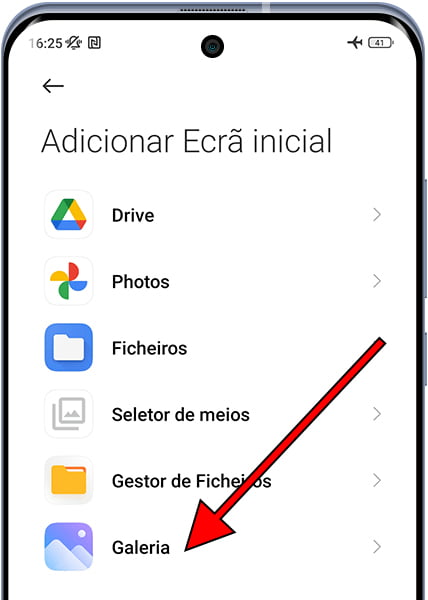
7- Quinto passo:
Clique na imagem ou vídeo que pretende definir como papel de parede do ecrã inicial ou do ecrã de bloqueio. Pode pesquisar por álbuns ou pelos artigos mais recentes.

8- Oitava etapa:
A fotografia ou vídeo escolhido aparecerá na secção "Os meus papéis de parede", prima para o escolher como fundo inicial ou fundo de bloqueio.
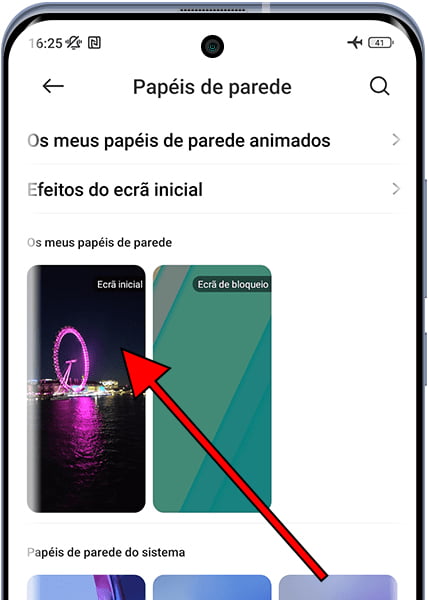
9- Nono passo:
Na parte inferior do ecrã do seu Xiaomi Mi A2 Lite irá aparecer o botão “Aplicar”, pressione para confirmar as alterações no papel de parede.
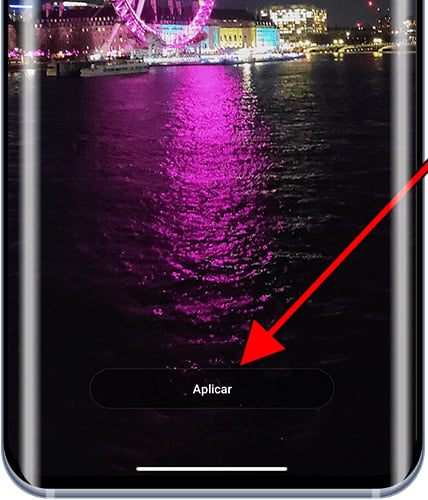
10- Décimo passo
Aparecerá uma mensagem com três opções: pode definir a imagem como papel de parede do ecrã de bloqueio, como papel de parede do ecrã inicial ou em ambos os ecrãs. Clique na opção da sua preferência.
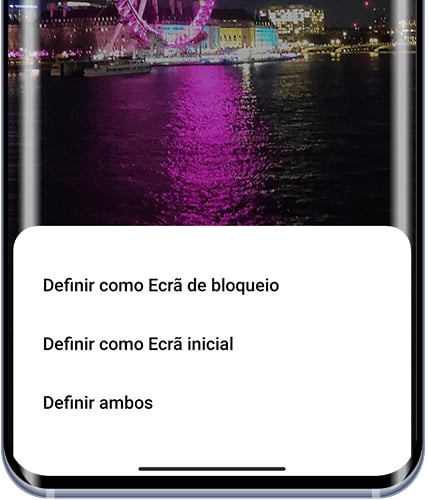
11- Etapa onze
Aparece uma mensagem indicando que o papel de parede foi aplicado no ecrã inicial ou no ecrã de bloqueio.
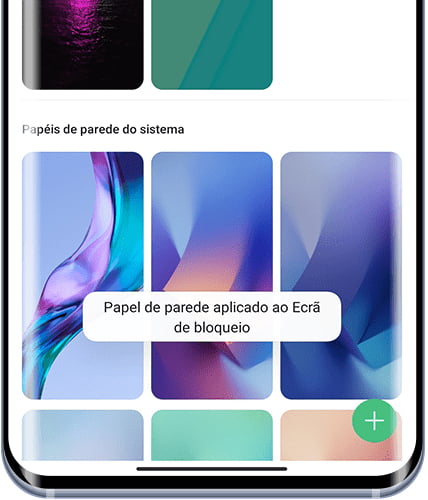
Pode voltar atrás e repetir o processo para escolher uma foto ou vídeo diferente para o ecrã inicial ou ecrã de bloqueio.
Existe também a possibilidade de descarregar temas da loja Xiaomi, deve ter em conta que os planos de fundo e os temas descarregados podem ser gratuitos ou pagos.
Teve algum problema ou dúvida ao definir um papel de parede no seu Xiaomi Mi A2 Lite? Deixe um comentário abaixo e nós resolvemos o problema para si.